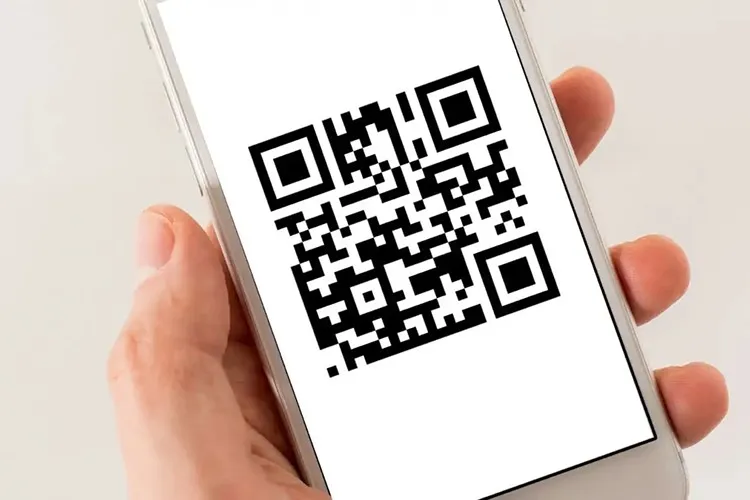Tìm cách quét mã QR Wifi trên iPhone sẽ giúp bạn tiết kiệm thời gian hơn hẳn so với việc nhập mật khẩu Wifi thủ công, đặc biệt là khi mật khẩu có độ phức tạp cao. Bài viết dưới đây của Blogkienthuc.edu.vn sẽ hướng dẫn cách quét mã QR Wifi trên điện thoại iPhone đơn giản, dễ áp dụng bất cứ lúc nào.
Tính năng quét mã QR được tích hợp trực tiếp vào ứng dụng Camera của iPhone, không cần cài đặt thêm ứng dụng bên ngoài, giúp tiết kiệm thời gian lẫn không gian bộ nhớ của thiết bị. Song, với người mới dùng điện thoại iPhone thì có thể hơi loay hoay không biết cách thực hiện như thế nào. Bài viết dưới đây của Blogkienthuc.edu.vn sẽ mách bạn cách quét mã QR Wifi trên iPhone đơn giản, nhanh chóng với các bước hướng dẫn chi tiết.
Bạn đang đọc: Hướng dẫn cách quét mã QR Wifi trên iPhone đơn giản, dễ dàng áp dụng bất cứ lúc nào
1. Mã QR Wifi là gì?
Mã QR Wifi là một loại mã QR (Quick Response) chứa thông tin về cấu hình mạng Wifi. Chức năng chính của nó là giúp người dùng kết nối đến mạng Wifi một cách nhanh chóng và thuận tiện chỉ bằng cách quét mã một lần.
Khi quét mã QR Wifi bằng điện thoại thông minh hoặc thiết bị hỗ trợ mã QR, người dùng sẽ tự động kết nối đến mạng Wifi đã được cấu hình trong mã QR mà không cần phải tìm kiếm hoặc nhập mật khẩu mạng thủ công.
Mã QR Wifi hiện nay được sử dụng khá nhiều ở các địa điểm công cộng, chẳng hạn như quán cafe, quán ăn, nhà hàng, tiệm trà sữa… Khách hàng không cần phải hỏi nhân viên về mật khẩu Wifi mà hoàn toàn có thể tự quét mã QR để lấy pass Wifi.
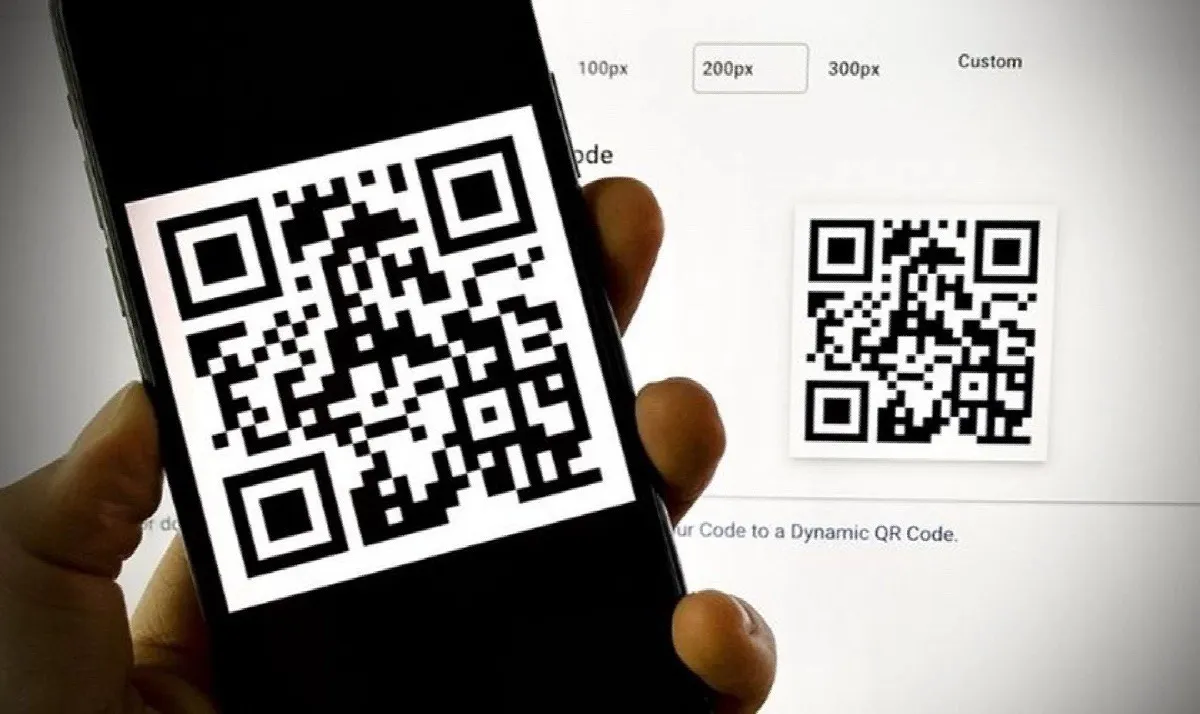
2. Vì sao cần tìm cách quét mã QR Wifi trên iPhone?
Việc tìm cách quét mã QR Wifi trên iPhone có thể do một số lý do sau:
- Tiện lợi và nhanh chóng: Quét mã QR Wifi giúp người dùng kết nối với mạng Wifi một cách nhanh chóng và tiện lợi hơn so với việc phải nhập mật khẩu thủ công.
- Tránh sai sót: Việc nhập mật khẩu Wifi có thể dẫn đến sai sót, đặc biệt là khi mật khẩu được thiết lập khá phức tạp, nhiều ký tự. Quét mã QR giúp loại bỏ nguy cơ này và giảm thiểu khả năng nhập sai thông tin.
- Hỗ trợ công nghệ mới: iPhone có tích hợp chức năng quét mã QR trong ứng dụng Camera từ iOS 11 trở lên, điều này giúp tận dụng tính năng mới của thiết bị một cách thuận tiện.
- Phổ cập việc sử dụng mã QR: Việc sử dụng mã QR ngày càng phổ biến trong nhiều lĩnh vực khác nhau, không chỉ là kết nối Wifi. Việc quét mã QR trên iPhone không chỉ hỗ trợ việc kết nối Wifi mà còn giúp người dùng truy cập vào các dịch vụ, sản phẩm hoặc thông tin khác một cách dễ dàng.
Về cơ bản, việc tìm cách quét mã QR Wifi trên iPhone là để tận dụng tính năng tiện ích của thiết bị và giúp người dùng tiết kiệm thời gian và nâng cao trải nghiệm kết nối mạng.
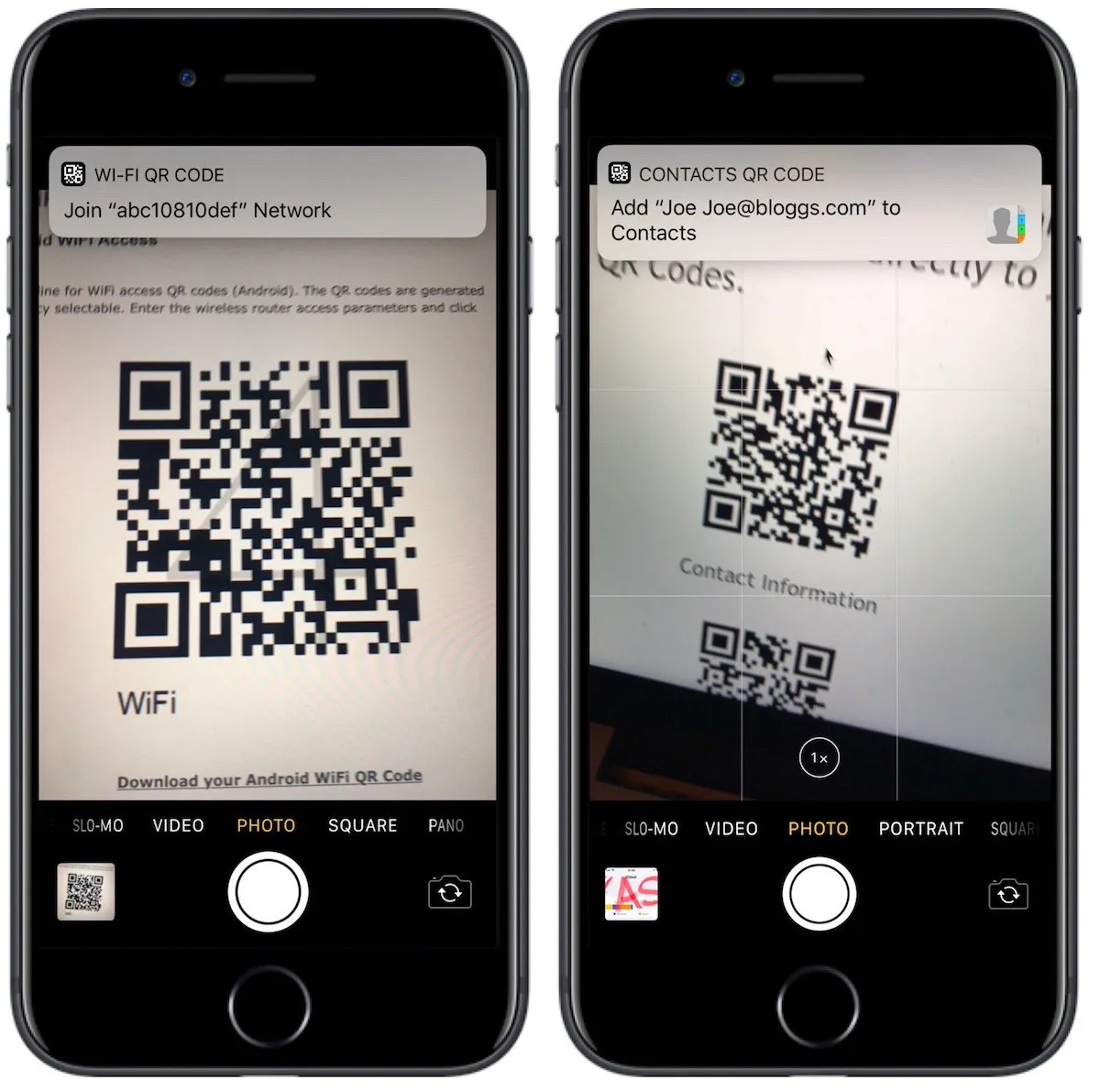
3. Hướng dẫn cách quét mã QR Wifi trên iPhone
Nếu chưa biết cách quét mã QR Wifi trên iPhone, bạn chỉ cần thực hiện các bước sau:
Bước 1: Vào mục Cài đặt
Đầu tiên, bạn cần mở ứng dụng Cài đặt trên iPhone của mình → sau đó, kéo xuống và chọn mục Camera trong danh sách các tùy chọn.
Ở đây, bạn sẽ thấy một tùy chọn để bật chế độ Quét mã QR → Hãy nhấn vào đó để kích hoạt tính năng này.
Tìm hiểu thêm: Bật mí cách chia sẻ Wi-Fi bằng mã QR trên iPhone cực đơn giản và nhanh chóng
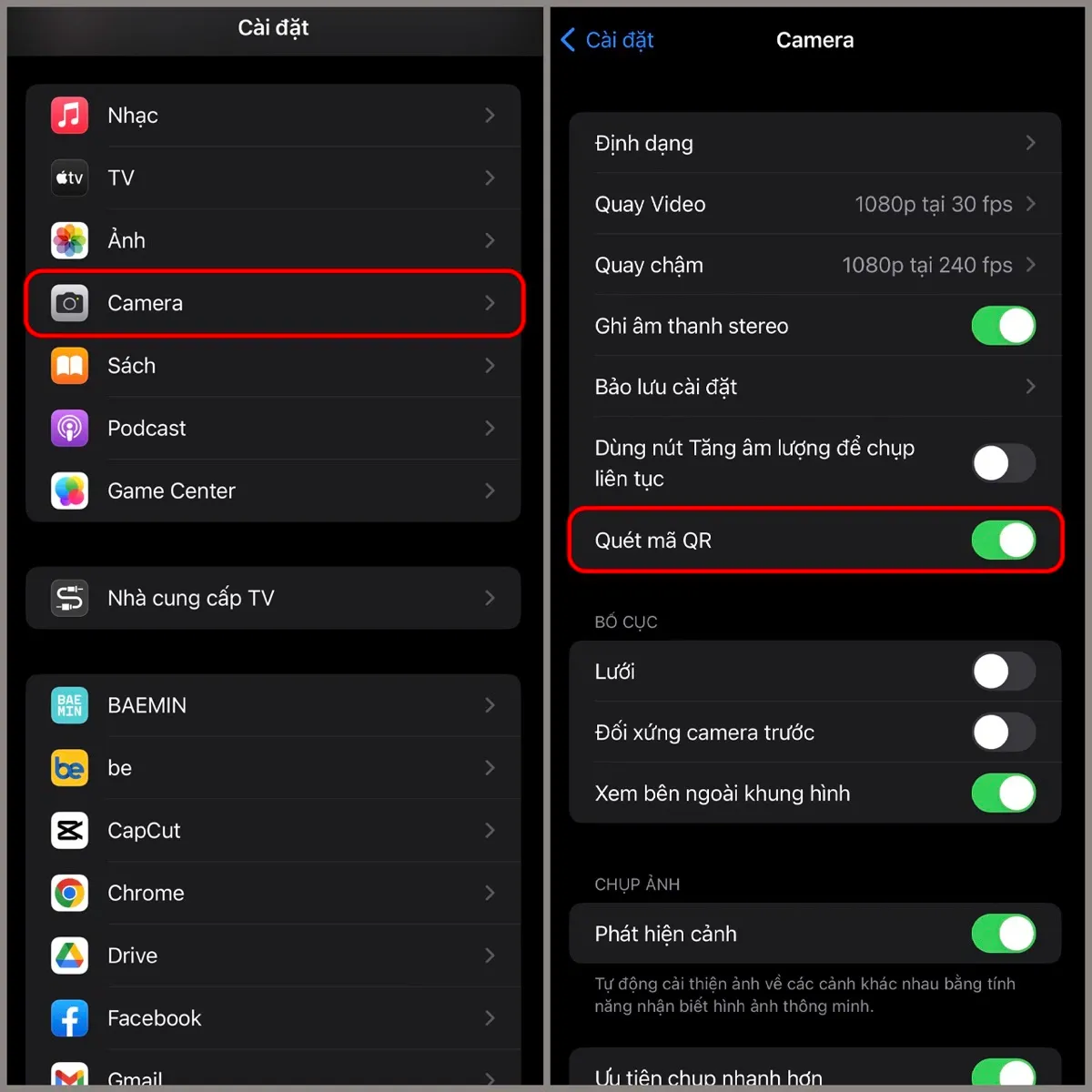
Bước 2: Quét mã QR Wifi
Sau khi đã bật chế độ quét mã QR, quay trở lại màn hình chính của điện thoại. Mở ứng dụng Camera và hướng camera của bạn đến mã QR Wifi mà bạn muốn quét → camera sẽ tự động nhận diện và quét mã QR.
Khi quét thành công, điện thoại sẽ hiển thị thông báo yêu cầu kết nối với mạng Wifi được mã QR đại diện. Chỉ cần nhấn vào tùy chọn Kết nối mạng và việc kết nối sẽ được hoàn tất.
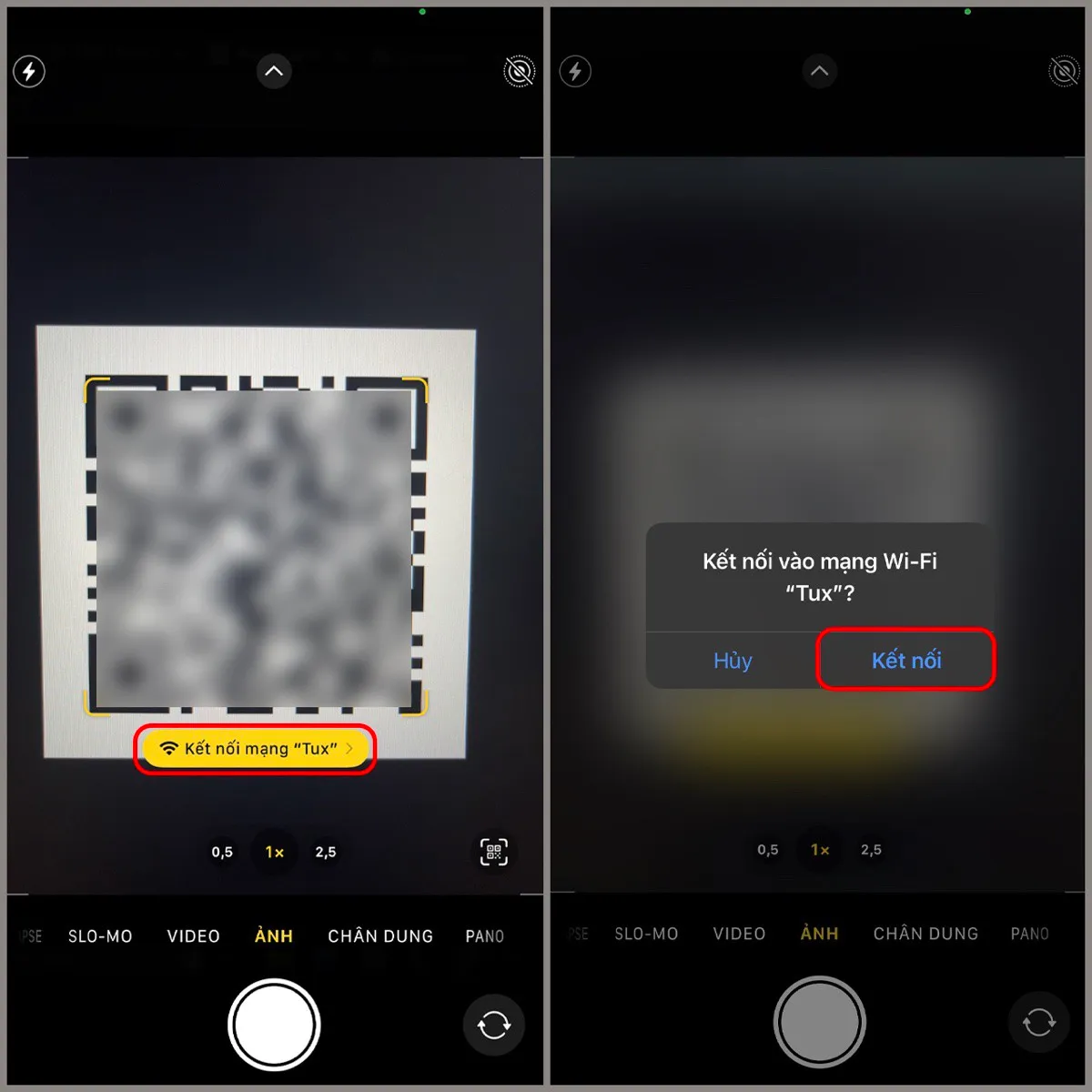
4. Tạm kết
Cách quét mã QR Wifi trên iPhone về cơ bản là không có gì quá phức tạp, có thể được thực hiện một cách dễ dàng và nhanh chóng với vài thao tác đơn giản. Người dùng chỉ cần mở ứng dụng Camera, hướng camera đến mã QR và chờ điện thoại nhận diện, sau đó điện thoại sẽ ngay lập tức kết nối vào Wifi mà bạn không cần nhập gì thêm.
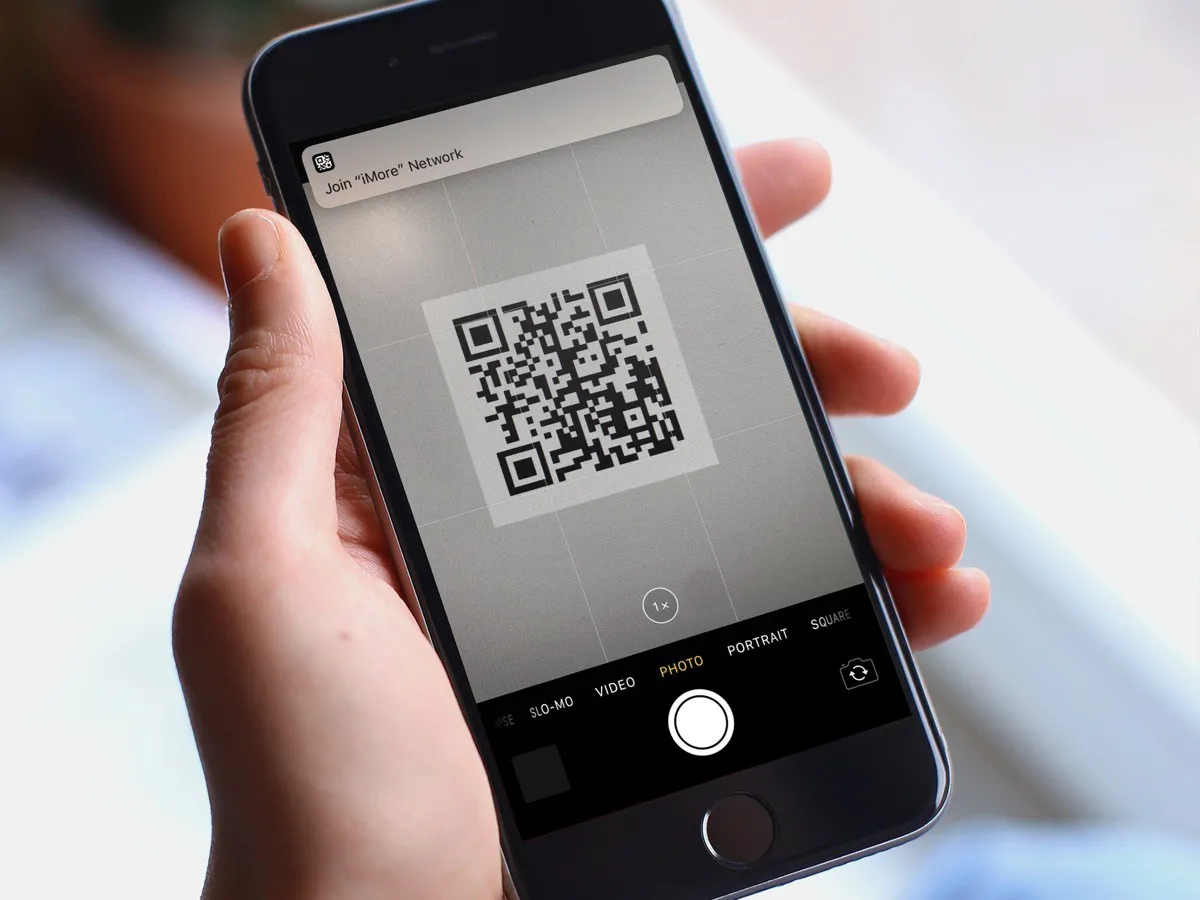
>>>>>Xem thêm: Cách tìm kiếm nhạc đang phát trên điện thoại Realme cực hiệu quả
Nếu bạn cần mua sạc dự phòng, tại Blogkienthuc.edu.vn bạn có thể tìm thấy một loạt các sản phẩm sạc dự phòng với nhiều dung lượng pin khác nhau để phù hợp với nhu cầu sử dụng của bạn. Tham khảo các sản phẩm sạc dự phòng giá tốt nhất tại đây.
Sạc dự phòng.
Xem thêm:
Cách tạo mã QR cho cửa hàng để thanh toán điện tử nhanh chóng
Hướng dẫn cách chia sẻ WiFi trên iPhone với các thiết bị khác mới nhất